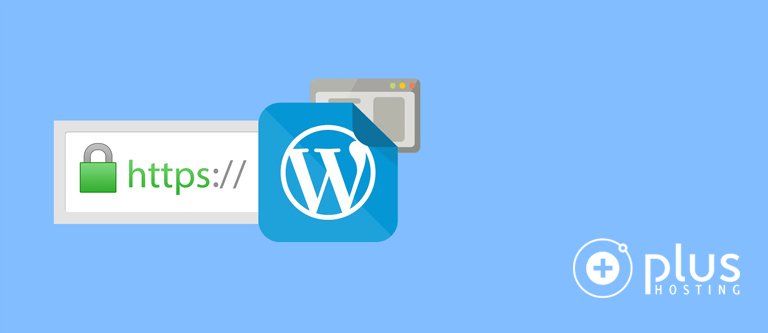
Jeste li primijetili tijekom rada na Internetu da se kod nekih web stranica ispred naziva pojavljuje zeleni lokot Ili je cijeli naziv tvrtke prikazan zelenom bojom? Isto tako, vjerojatno ste primijetili da je kod nekih web stranica navedena samo domena ili čak ima crveni uskličnik?
Navedene razlike između web stranica proizlaze iz korištenja (ili manjka) SSL certifikata. Web stranice označene zelenim lokotom ili zelenim nazivom tvrtke koriste SSL certifikat i dostupne su za sigurnu HTTPS vezu. Web stranice označene sivom bojom, ili gore, crvenim uskličnikom, ne koriste SSL certifikat, te samim time me postoji mogućnost korištenja HTTPS-a.
Zašto su SSL certifikati i prelazak na HTTPS bitni?
Korištenje SSL certifikata ima mnoge prednosti, primjerice:
- Sigurnost – SSL certifikat je iznimno bitna sigurnosna značajka web stranice koja osigurava da su informacije poslane od strane posjetitelja i stranice enkriptirane. Osjetljivi podaci poput informacije o kreditnim karticama, privatna komunikacija ili lozinke mogu biti pročitanje isključivo od strane primatelja.
- Vjerodostojnost – Stranice s instaliranim SSL certifikatom smatraju se puno pouzdanijima
- Bolja pozicija na tražilicama – 2014. godine je Google najavio da će stranice dostupne putem HTTPS-a biti bolje rangirane na tražilici.Veća je šansa da posjetitelji pronađu vašu stranicu brže ako postoji HTTPS.
Kako možemo podesiti WordPress stranicu za rad putem HTTPS veze?
Ako imate SSL certifikat i koristite cPanel, vaš WordPress web možete prilagoditi HTTPS vezi kroz dva jednostavna koraka. Prije promjena svakako preporučujemo da napravite backup vaše stranice u slučaju bilo kakvih problema.
1. Postavke unutar WordPress administracije
Prijavite se u administraciju WordPressa, te pronađite “Settings” opciju u sučelju i odaberite “General”. Nakon toga, u “WordPress (URL) Address” i “”Website Address (URL)” sekciji postavite https konekciju dodavanjem slova “s” iza http.
Kako bi se promjene prikazale potrebno je kliknuti na “Save Changes” na dnu stranice.
2. Postavke u .htaccess datoteci
Sljedeći korak je promjene odraditi u cPanelu vašeg hosting paketa. Ulogirajte se u cPanel, i u “Files” sekciji kliknite na “File Manager”.
Potrebno je prvo uključiti prikaz skrivenih datoteka klikom na “Settings” te označiti „Show Hidden Files (dotfiles)“ polje i spremiti promjene.
Unutar file managera, pronađite folder u kojem se nalazi sadržaj vaše WordPress stranice. Sadržaj glavne domene paketa se nalazi unutar “public_html” foldera, dok se sadržaj dodatnih domena nalazi unutar foldera s imenom domene.
Nakon što ste ušli u ispravan folder, pronađite .htaccess datoteku, kliknite na nju i odaberite opciju “Edit”. Dodajte string naveden ispod te spremite promjene:
RewriteEngine On
RewriteCond %{HTTPS} off
RewriteRule ^ https://%{HTTP_HOST}%{REQUEST_URI} [L,R=301]
Zadnji korak je obavještavanje Google tražilice o promjeni URL-a vaše WordPress web stranice. Najlakši način bi bio putem Google Webmaster tool alata koji je dostupan besplatno svim Google korisnicima. Također je i vrlo praktično koristiti Quality SSL Labs alat koji će vam potvrditi da je vaša stranica zaštićena SSL certifikatom.



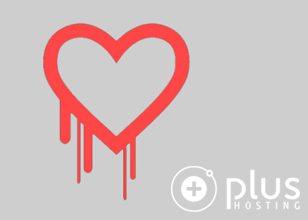
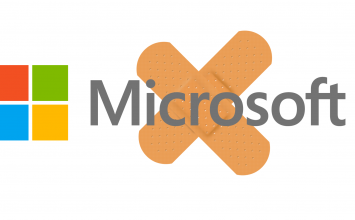


Ovo u htaccessu obavezno staviti ako netko linka vašu stranicu.